企業社群網路如今已經成為企業資訊化建設中不可或缺的一環,因為它關係著小組團隊同心協力的凝聚力量,而在企業社群網路的整體架構規劃中,Blog平台更是一個能夠讓小組成員盡情揮灑構思、創意、新點子的重要交流平台。為此本文將與讀者分享一款在全世界各行各業中,最多組織採用以及功能最具彈性的「WordPress」。
圖28所示是一般使用者所會看到的前端頁面範例,無論要新增文章、媒體還是連結,只要點選開啟「新增」下拉選單即可選擇。
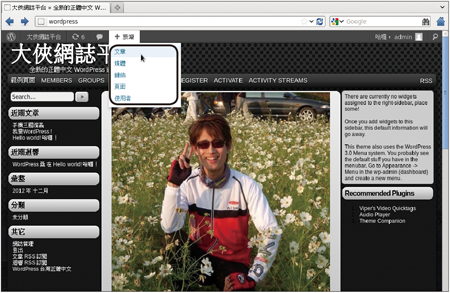 |
| ▲圖28 新增文章。 |
如圖29所示,新增文章後,可以編排文字的設定,並加入圖片、影片連結等內容。完成內容編排後,還可以挑選所屬類別,接著設定是否要先儲存成草稿或是進行預覽,確認無誤後再按下〔發表〕按鈕即可。
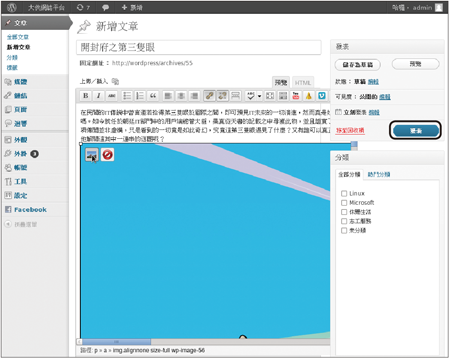 |
| ▲圖29 編輯文章。 |
圖30所示是在文章中新增一張圖片的範例,該圖片的來源可以從本機電腦中挑選,或者指定特定的網址與媒體庫。此外,也可以直接從桌面上拖曳多個圖檔到畫面中指定的區域內。
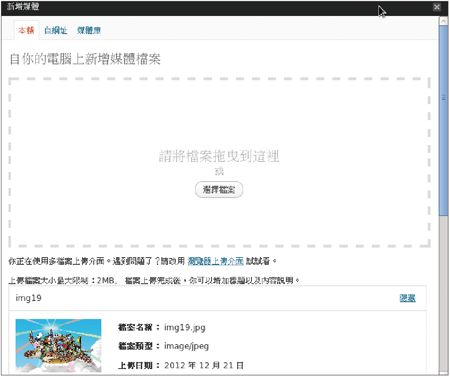 |
| ▲圖30 上傳檔案。 |
完成圖檔的上傳後,如圖31所示,進一步設定圖檔的顯示大小,以及各項的進階樣式與連結設定。
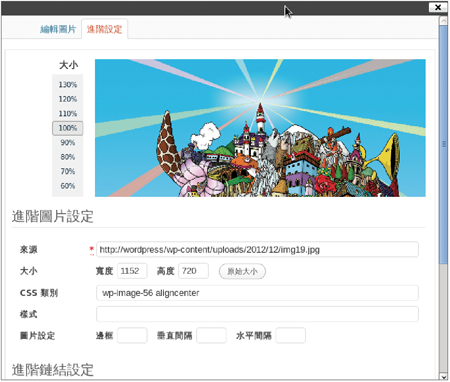 |
| ▲圖31 進行圖片進階設定。 |
除了上傳圖片之外,在文章中也可以夾帶來自YouTube的影片。
如圖32所示,在編輯文章的工具列中就可以看到〔YouTube〕圖示按鈕,按下此圖示按鈕後,只要貼上影片的網址即可。至於其他來自非YouTube網站的影片,則可搭配其他的外掛工具來使用。
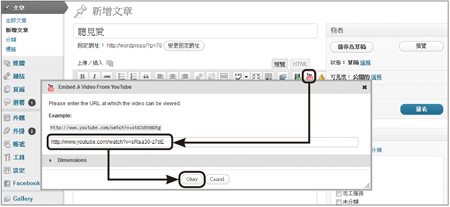 |
| ▲圖32 連結YouTube影片。 |
圖33所示便是一個典型在WordPress部落格文章中加入YouTube影片連結的範例。建議預先設定好一個專屬的影片文章類別,以便於歸類這一類含有影片的文章,好讓其他人員在檢視的時候可以更快速地進行篩選。
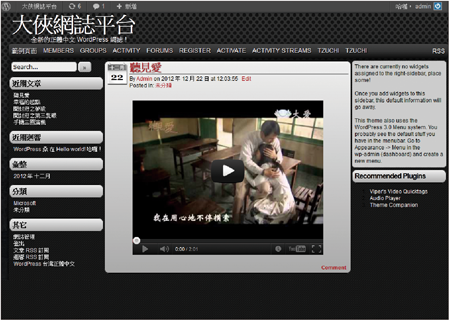 |
| ▲圖33 播放影片。 |
倘若使用者在初次點選文章連結時,出現了如圖34所示的「Not Found」訊息,該怎麼辦呢?接著說明解決的方法。
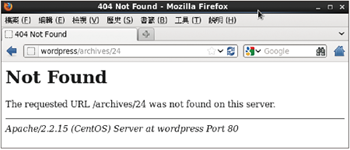 |
| ▲圖34 無法開啟文章。 |
如圖35所示,先以管理員帳號登入並且回到「控制台」頁面,然後點選至「設定」頁面,最後將「固定網址設定」的選項修改為「預設」即可。
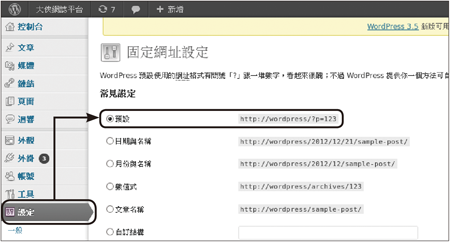 |
| ▲圖35 固定網址設定。 |
討論設定
既然來到網站細部的「設定」頁面,緊接著就來了解一下「討論設定」的內容。如圖36所示,比較常用的設定包括:是否允許他人對於文章發表迴響、發表迴響者是否需要輸入姓名與電子郵件、有人發表迴響時是否要以電子郵件通知、發表迴響是否需要通過審核,以及設定迴響內容的垃圾訊息判定標準。
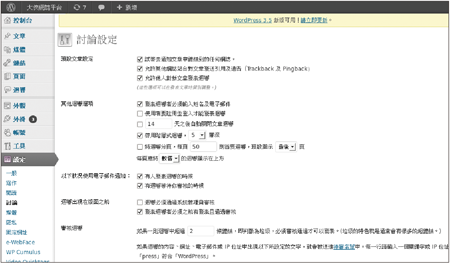 |
| ▲圖36 討論設定(一)。 |